Dentre os inúmeros módulos que surgiram recentemente para explorar a onda da Internet das Coisas (IoT), o que mais se destaca é o ESP8266, da empresa Espressif. É um System-On-Chip com Wi-Fi embutido.
· Tem conectores GPIO, barramentos I2C, SPI, UART, entrada ADC, saída PWM e sensor interno de temperatura;
· CPU que opera em 80MHz, com possibilidade de operar em 160MHz;
· Arquitetura RISC de 32 bits;
· 32KBytes de RAM para instruções;
· 96KBytes de RAM para dados;
· 64KBytes de ROM para boot;
· Possui uma memória Flash SPI Winbond W25Q40BVNIG de 512KBytes;
· O núcleo é baseado no IP Diamand Standard LX3 da Tensilica;
· Fabricado pela Espressif.
Existem módulos de diferentes tamanhos e fabricantes.
O núcleo da CPU do ESP 8266 é baseado em um IP Xtensa, da Cadence, que foi modificado a critérios da Espressif. O objetivo é servir como "Ponte Serial-WiFi", ou seja, de um lado eles recebem comandos via Serial (UART) e interagem com a rede WiFi por meio de conexões TCP/UDP. Este módulo mpode operar em modo standalone, ou seja, como microcontroladores com Wi-Fi embarcado. Tem disponíveis dois pinos, a GPIO0 e a GPIO2 para controle de sinais de entrada/saída. Em um módulo minúsculo, do tamanho de um polegar, com Wi-Fi, ele pode, por exemplo, ser configurado para acionar um relé, fazer a leitura de um sinal de um alarme, dentre várias outras possibilidades.
Aplicações
O ESP8266, pode ser utilizado em uma ampla gama de aplicações, exatamente pelo fato de possuir conectividade Wi-Fi, um bom poder de processamento, e tamanho reduzido. Suas possíveis aplicações são tais como:
· Automação Industrial;
· Monitoramento remoto;
· Segurança comercial e industrial;
· Rede de sensores;
· Controle industrial sem-Fio;
· Eletrônica vestível;
· Dispositivos para localização via Wi-Fi;
· Tags de identificação para segurança;
· Câmeras IP;
· Robótica;
· E muito mais.
Características Técnicas
· Vcc: Tensão de alimentação 3,3V. Módulo consome até 300 mA;
· GND: Sinal de Terra GND;
· Tx: Sinal de Tx do módulo, a ser conectado no Rx do microcontrolador (Sinal em 3,3V);
· Rx: Sinal de Rx do módulo, a ser conectado no Tx do microcontrolador (Cuidado! Sinal em 3,3V!);
· RST: Sinal de Reset/Restart acionado em nível baixo (GND);
· CH_PD: Sinal de habilitação do chip (chip enable), usado para gravação de firmware ou atualização. Deve ser mantido em nível ALTO para operação normal;
· GPIO0: Pode ser controlado pelo firmware, e deve ser colocado em nível baixo (GND) para modo update, ou em nível alto para operação normal;
· GPIO2: I/O que pode ser controlada pelo firmware;
· LED: Quando está ligado, fica aceso em cor Vermelha, e aciona a cor Azul para indicar atividade. Pisca uma vez para indicar momento de boot;
· Padrão 802.11 b/g/n;
· Wi-Fi Direct (P2P), soft-AP;
· Stack TCP/IP integrada;
· CPU 32 bits de baixo consumo inegrada (você pode executar seus programas diretamente no módulo, dispensando microcontrolador externo);
· SDIO 1.1/2.0, SPI, UART;
· Modos: Estação / Access Point;
· Segurança: WPA, WPA2;
· ADC 10 bits;
· Alcance: em torno de 300mm.
Pinagem do Módulo
COMO CONFIGURAR A IDE ARDUINO PARA UTILIZAR A ESP8266
Pode-se utilizar a maioria das funções que se usaria para programar uma placa Arduino, com algumas funções extras que o ESP8266 oferece e algumas ressalvas. Entre elas, os pinos disponíveis. Em linhas gerais, a numeração do pino, corresponde ao mesmo número no ambiente de programação. Exemplo: D2 equivale a GPIO2. No entanto, os pinos por terem a função de GPIO, pode receber outras funções, conforme a tabela abaixo.
Agora devemos instalar os pacotes do módulo ESP8266 na IDE do Arduino, para isso vá em File > Preferences, conforme figura abaixo:
Uma nova janela deverá abrir. Copie a URL a seguir e cole no campo “Additional Boards Manager URLs:" conforme a figura abaixo.
Agora entre em Tools > Board > Board Manager...
Na janela “Boards Manager” procure pelo módulo ESP8266 e clique em instalar situado no canto inferior direito.
Agora vá em Tools > Board > Generic ESP8266 Module
Vá novamente em "Tools" e use as configurações conforme a imagem abaixo.
Flash Mode: “QIO”
Flash Frequency: “40MHz”
Upload Using: “Serial”
CPU Frequency: "80MHz"
Flash Size: “4M (3M SPIFFS)
Upload Speed: “115200”
Para a Port use a porta usb na qual o seu módulo FTDI está conectado no computador.
A Porta COM poderá ser diferente do exemplo acima conforme o seu PC.
Agora que sua IDE já está configurada, vamos fazer as conexões do circuito com o modulo FTDI.
Para ter mais detalhes sobre como utilizar a IDE do Arduino com o ESP8266 acesse: https://github.com/esp8266/Arduino/blob/master/doc/reference.md
TESTE SEU ESP8266 USANDO A IDE ARDUINO
Primeiro faça a ligação entre o módulo ESP8266 e o conversor FTDI conforme a figura, ATENÇÃO – Mude a voltagem de trabalho para 3,3V no jumper do FTDI. O pino GPIO 0 deverá ser ligado ao Ground para que o ESP8266 entre em modo de programação. Após realizar todas as ligações, conecte via USB o FTDI a porta do seu computador.
LEMBRE_SE: o Pino GPIO 0 (GPIO ZERO) deve estar ligada diretamente ao Grond quando você conectar a porta USB, isto provoca um Reset no ESP8266 fazendo com que entre no modo de programação.
Selecione a placa ESP8266 na IDE do Arduino:
Selecione GENERIC ESP8266, configure a porta USB onde está ligado o FTDI. Selecione nos exemplos o Blink.
Envie o código para o FTDI/ESP8266, após a compilação os FTDI realiza a atualização do módulo, na janela de status da IDE aparecera um linha progressiva com pontos, ao final a indicação de Carregado, padrão da IDE é mostrada.
Desconecte o cabo USB, retire a conexão do pino GPIO 0 do pino GND, ligue novamente o módulo a uma fonte externa ou conecte novamente o cabo USB do FTDI. O Led Azul de sinal irá piscar conforme a sua programação definiu.
Autor: http://www.arduinoecia.com.br/
Se você quer aprender mais sobre Eletrônica,
Microcontroladores, Arduino, Raspberry Pi e ESP8266











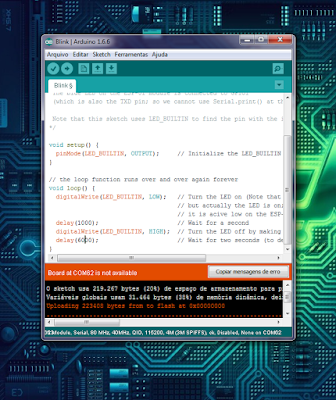
Comentários
Postar um comentário